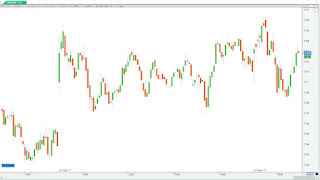Papelera. Recuperar elementos borrados

Visual Chart incorpora la posibilidad de restaurar elementos que se han borrado anteriormente (espacios de trabajo, listados de valores, plantillas etc.). A continuación vemos un ejemplo en el que se muestran los pasos a seguir para recuperar un espacio de trabajo. Accionado sobre el botón Abrir ( Cloud ) se muestran diferentes tipos de elementos que se pueden compartir. Si pulsamos sobre la opción Espacio de trabajo , accederemos a la lista completa, en la cual se organizan por categorías (Visual Chart, Usuario, Favoritos, Compartidos conmigo) Como vemos en la imagen anterior, existe un apartado en la ventana de inicio denominado Papelera . Al hacer clic sobre este, se visualizarán los espacios de trabajo que han sido eliminados por el usuario. Para recuperar un elemento tan solo será necesario accionar sobre el nombre del mismo y hacer clic en la opción Restaurar . En la imagen podemos ver que sólo ha sido borrado el espacio de trabajo llamado fondos. ...